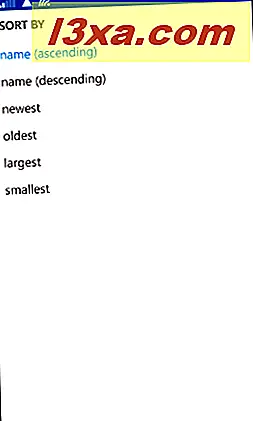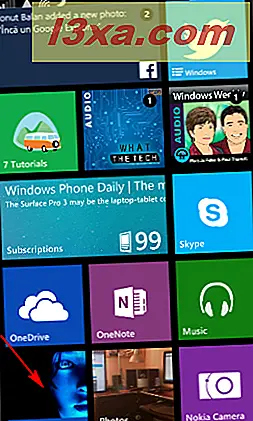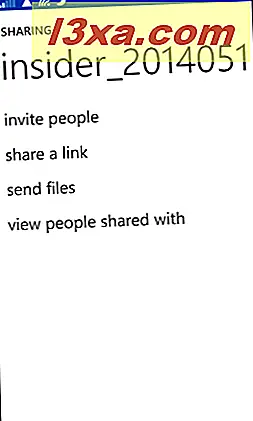Under de senaste månaderna har Microsofts OneDrive konsoliderats ständigt som basen för Microsofts molntjänster, vilket ger användarna möjlighet att hantera och dela filer, dokument, bilder och videor. Från och med Windows Phone 8.1 är OneDrive- appen bäddad i operativsystemet och kan inte avinstalleras, eftersom flera andra appar beror på det. Låt oss se hur du använder den här appen i Windows Phone 8.1.
Vad har ändrats sedan Windows Phone 8?
Vi har redan nämnt att appen nu är integrerad i operativsystemet. Som med alla integrerade appar kan vi bara hoppas att det inte behöver några större korrigeringar eller uppdateringar när som helst, för det skulle kräva uppdatering av hela systemet.

Tillsammans med buggfixar och prestandaförbättringar har senaste uppdateringar av OneDrive- appen medfört flera viktiga nya funktioner och den nya funktionaliteten är anmärkningsvärd:
- Appen är integrerad med Microsoft-kontot på din Windows Phone och det behöver inte loggas in.
- Bättre estetik på smartphones med större skärmar.
- Överföring av flera foton, videoklipp och filer på en gång är nu tillåtet.
- Den har en underbar utsikt för att hantera och visa dina bilder.

- Det går nu att öppna filer från OneDrive i andra appar på din smartphone.
- Att dela filer från andra appar till OneDrive är nu tillgängligt via Windows Phone-delningssystemet.
- Möjligheten att sortera filer och mappar när man surfar OneDrive .
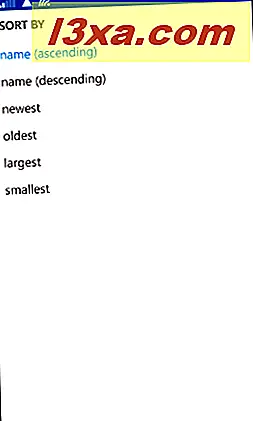
Vad kan du göra med OneDrive App i Windows Phone 8.1?
Det finns många saker du kan göra med OneDrive- appen:
- Skapa nya mappar och byt namn på, flytta eller ta bort filer i ditt konto.
- Pin-mappar till telefonens startskärm.
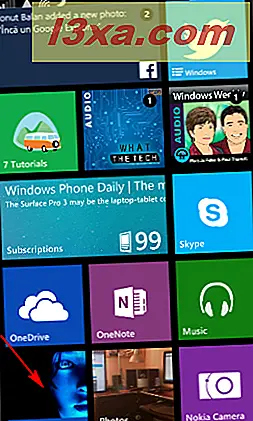
- Bläddra OneDrive- filer från ditt konto eller filer som delas med dig.
- Sök i OneDrive- filerna.
- Snabb tillgång till nyligen öppnade dokument.
- Öppna och ladda ner dokument.
- Visa bilder från OneDrive- appen själv eller från andra installerade appar.
- Ladda upp flera bilder, filer och videor samtidigt från din Windows Phone.
- Dela filer och mappar genom att bjuda in andra, eller genom att dela länkar som kan kopieras och klistras överallt eller till och med publiceras i sociala nätverk.
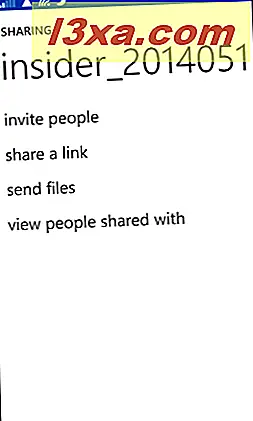
- Spela ljud- och videofiler på din OneDrive- lagring från appen. Detaljer om de videoformat som stöds finns här.
Vad du inte kan göra med OneDrive-appen i Windows Phone 8.1
Vi gillar verkligen funktionen för mapppinnen som vi nämnde ovan, som - för bildmappar - som standard visar en vacker medelstor kakel med omslagsbilden och mappnamnet eller en enkel kakel med mappnamnet om ingen bild är inställd som omslag.
Vad vi skulle älska att se i en framtida uppdatering är app-plattan som visar en uppskattning av det återstående OneDrive- utrymmet.
Återgår till de saker som fortfarande saknas från OneDrive- appen just nu har vi märkt följande:
- Användaren kan fortfarande inte skapa och / eller ladda upp Office-dokument från appen.
- Vi kunde inte skapa en spellista för ljud- eller videofiler, som bara kan spelas en efter en.
Så här bläddrar du OneDrive i Windows Phone
När du öppnar appen kommer det att visa filerna pivot, vilket är rotlistan i dina OneDrive- mappar. Det kan innehålla filer även om vi rekommenderar att du ordnar ditt innehåll med dedikerade undermappar i rotmappen.

Appfältet längst ner på skärmen innehåller några användbara kommandon, och om du utvidgar den dolda menyn genom att trycka på de tre punkterna till höger om appfältet (även känd som mer knappen i våra tidigare artiklar) kommer du att upptäck fler alternativ för att arbeta med dina filer och mappar:

Nästa sida (pivot) på den här skärmen är listan över senaste filer, som kan manipuleras med följande kommandon:

Den tredje (och sista) pivoten är den delade artikelsidan, som visar en lista över filer och mappar som delas av dig eller med dig:

Slutsats
I den här artikeln har vi markerat skillnaderna mellan OneDrive- appen för Windows Phone 8 och OneDrive- appen i Windows Phone 8.1, samt vad du kan göra med den nya OneDrive- appen.
Vi skulle gärna höra från dig hur du använder appen och vad är dina intryck om det, i kommentarerna nedan.